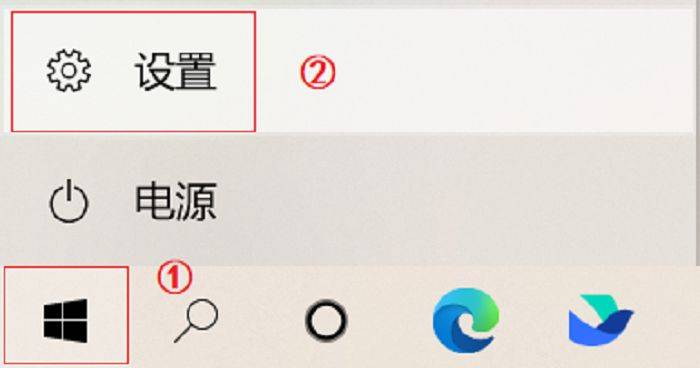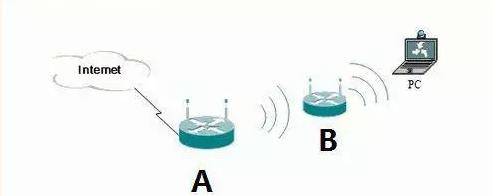如何在windows 10电脑上添加删除静态路由
环境和需求:
假设本机电脑是192.168.0.0/24网段,现在电脑要访问一个172.16.10.0/24的网段,现在没有可达路由,就需要手动添加静态路由了

配置方法:
1.使用Ctrl+R快捷键打开运行框,输入cmd并回车。
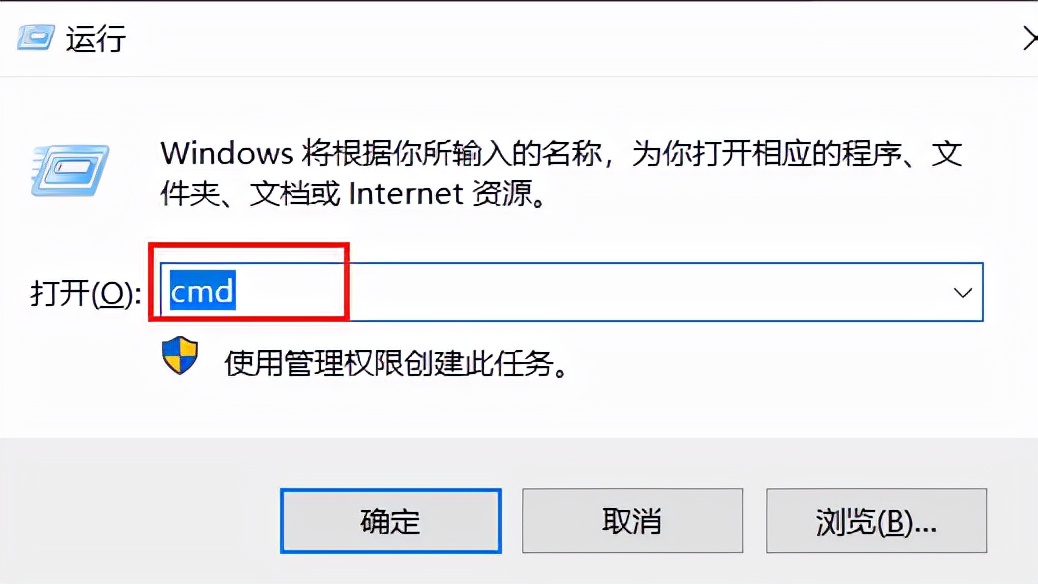
2.手动添加静态路由。
输入命令route add -p 172.16.10.0 mask 255.255.255.0 192.168.0.1即可
-p,表示系统重启后此路由不会丢失
172.16.10.0,表示所要到达的目标网段
255.255.255.0,表示目标网段的掩码
192.168.0.1 ,表示到达目标网段是的下一跳。
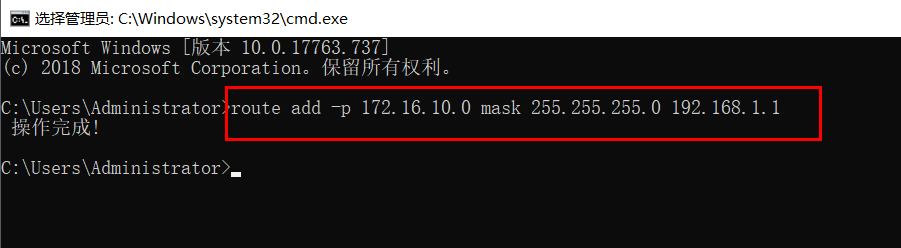
3.查看已存在的路由。
使用命令route print,可看到刚才添加的静态路由。

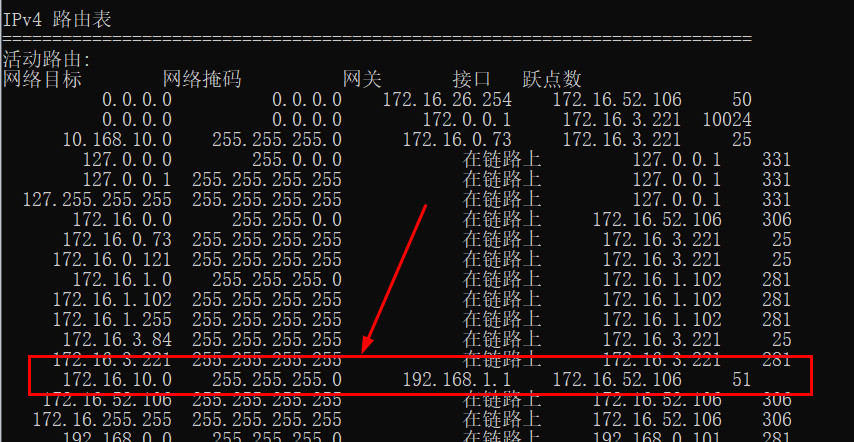
4.删除某条静态路由。
使用命令route delete 172.16.10.0 mask 255.255.255.0 192.16.1.1,即可删除刚才添加的此条路由(即把add改写成delete即可)